诺机械CAD软件发布后得到了业界的广泛好评,其智能的符号标注首创了标注符号吸附、多样式、所见即所得、多箭头等更多智能化的新功能也逐渐被设计师所熟悉并应用在设计过程中以提升效率。其中,多箭头特性是一个可以使得焊接符号、形位公差、引线标注等各类带有箭头的符号实现多箭头的功能。
机械工程图中在标注形位公差,主要是在标注垂直度和平行度的时候,往往用2个箭头来标记基准面和被测面。在球标标注的时候,有时候需要通过多箭头引线实现同一个零部件在不同位置装配。在焊接符号标注的时候,也可以通过多箭头引线实现同一个焊接形式在不同位置处的标注。
1. 如何添加引线
先标注单箭头标注,然后鼠标选中符号点右键弹出鼠标右键菜单(图1),选择“添加引线”菜单,
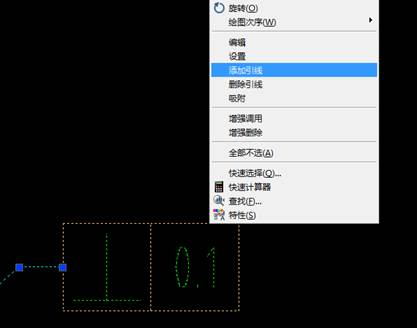
图1
命令行提示:选择要附着的对象或引出点 或[退出(X)]:按照命令行提示先选择需要标注的实体,然后指定引线通过的下一个点,最后一点选择符号上的任意点,完成多引线添加(图2)。
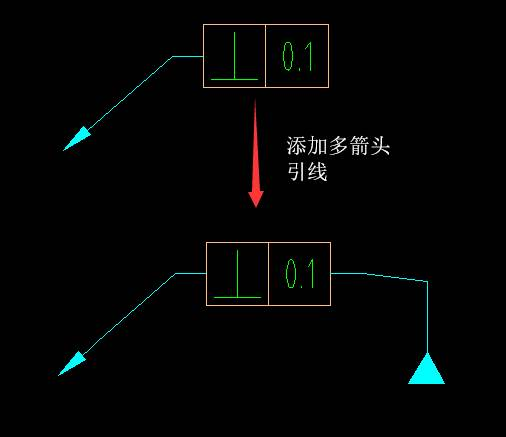
图2
添加多箭头引线的另外一种方式是直接双击符号进行超级编辑,双击后弹出编辑界面(图3)

图3
然后点击顶部的“引线”页签,出现引线添加或拆离的界面(图4)
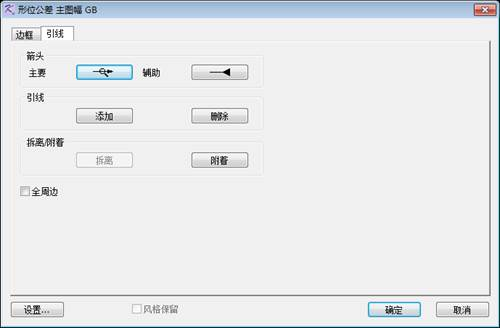
图4
点击“添加”按钮,依照命令行提示完成添加多箭头引线的操作。
2. 如何删除引线
添加引线后不想要了,怎么办呢。
选择箭头引线-鼠标右键单击-弹出右键菜单(图1),选择“删除引线”。或者双击箭头引线,在图4中单击“删除”。
3. 如何改变箭头形式
在图4中,单击按钮 或 ,弹出箭头类型选择菜单项,图5,单击所需箭头类型完成选择。
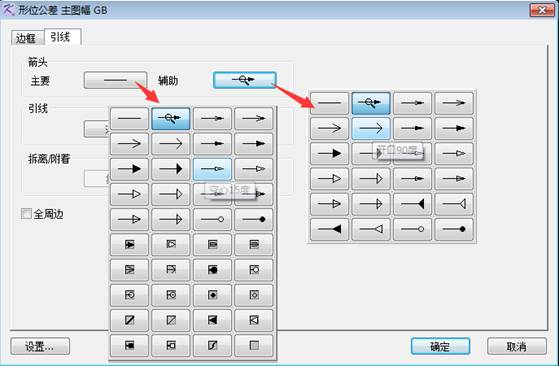
图5
对于其他标注,如球标、焊接符号、粗糙度等,添加多引线也是上述的两种方式一致的的方法来实现。
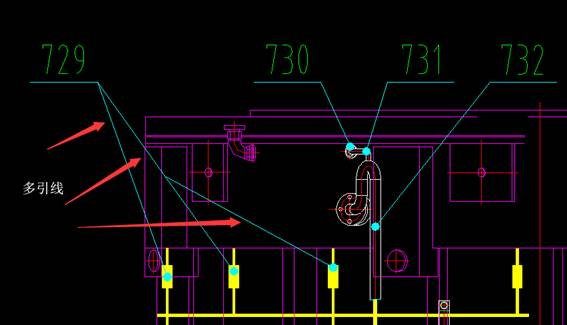
图6-多引线球标
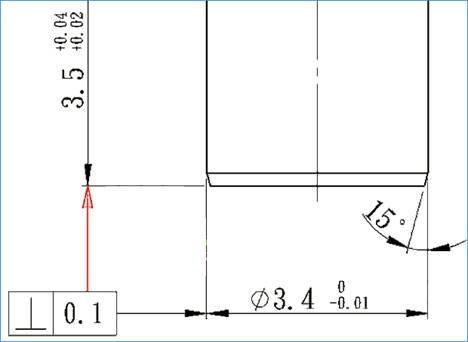
图7-多引线形位公差
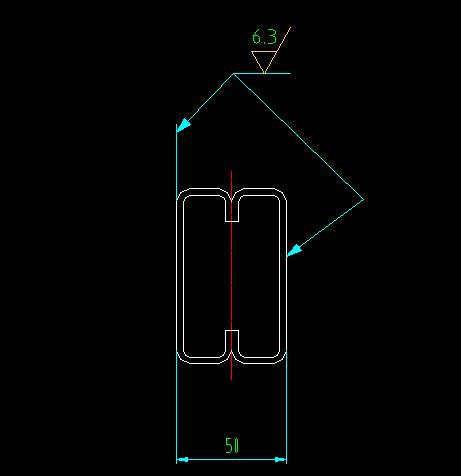
图8-多引线粗糙度
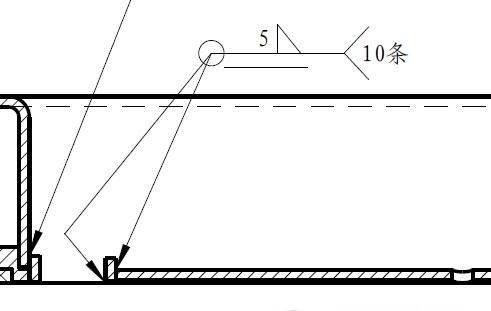
图9-多引线焊接符号
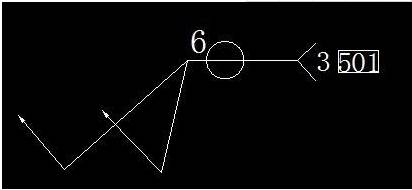
图10-多引线焊接符号
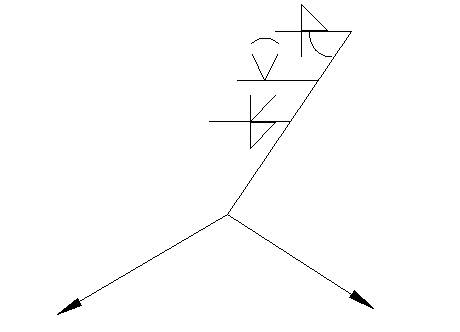 图11-焊缝多层标注+多引线
图11-焊缝多层标注+多引线
巧用诺机械CAD软件提供的多引线多箭头功能,使得各类机械标注通过用简单的表述实现多区域、多层次的复杂标注需求,通过标注引线箭头的对象吸附关联功能,使得标注变得智能便捷智能高效,可极大的提高机械设计人员的绘图效率,缩短机械设计的周期,从而使设计更完善、准确。
 诺机械CAD软件
诺机械CAD软件